Содержание
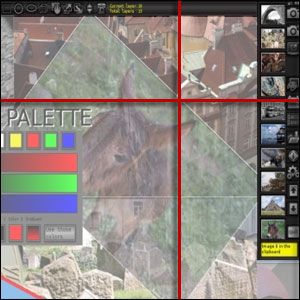 Инструменты для создания скриншотов — это большое и постоянно растущее племя. От промышленного стандарта SnagIt до даже небольших надстроек браузера
Инструменты для создания скриншотов — это большое и постоянно растущее племя. От промышленного стандарта SnagIt до даже небольших надстроек браузера
которые находятся в нашем браузере, вы можете выбрать. Программные инструменты для захвата экрана являются необходимыми инструментами для блоггеров, и их стоит убрать под рукой. Но почему блоггеры одни; Если вы живете в любой из социальных сетей, таких как Twitter или Facebook, и хотите отправить быстрый снимок экрана своим друзьям, быстрое приложение для быстрого захвата экрана — это то, что вам нужно.
Быстрый, легкий и портативный три прилагательных, которые подходят SnapShoter (ver1.4.9b) к T. Вы также можете добавить «бесплатно», и у вас есть победитель среди рангов портативных приложений. SnapShoter также вызывает улыбку на вашем лице, если вы быстро стреляете по экрану. Это также менеджер буфера обмена, который может хранить несколько изображений и манипулировать ими. Итак, без лишних слов, давайте проверим некоторые ключевые функции.
Легкая портативная загрузка
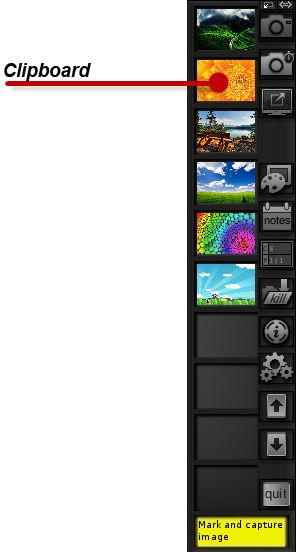
Размер 973 КБ для программного обеспечения для захвата экрана с менеджером буфера обмена и манипулированием изображениями — приятная вещь в небольшом пакете. Разархивируйте загрузку и поместите ее в свою собственную папку, где также будут сохранены снимки и настройки приложения. Щелчок по файлу EXE запускает SnapShoter в виде боковой панели с правой стороны экрана. Вы можете сдвинуть его влево, а также свернуть его. Не так круто до сих пор? Давайте сделаем несколько снимков.
Захват экрана
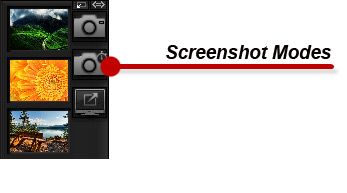
SnapShot предоставляет вам три режима захвата изображения — вы можете захватить весь экран / рабочий стол, использовать перекрестие для выбора области или использовать таймер с задержкой в 5 (можно установить в настройках). Все снимки экрана попадают в буфер обмена приложения в виде стопки изображений, ожидающих дальнейшей обработки. Вы можете захватывать и хранить столько, сколько хотите. Вы можете даже перетащить другие изображения на вашем компьютере в стек и упорядочить их. Вы также можете видеть их сохраненными в папке, помеченной как «захваты». Удалите изображения с боковой панели правой кнопкой мыши или используйте кнопку «Убить», чтобы «убить» их всех за один раз.
SnapShot’s Compose Mode
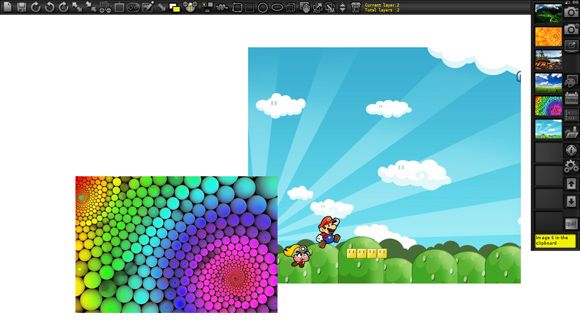
Окно Compose — это ваша игровая площадка, где вы можете делать намного больше с вашими захваченными изображениями. Это как редактор изображений. Вы можете перетащить изображения из стека буфера обмена в окно создания. Панель инструментов в верхней части дает вам все функции в один клик. Вы должны немного поэкспериментировать, так как подсказок нет, а инструменты не выделены другим способом.
Режим Compose позволяет вам работать со слоями. Вы также можете создать столько слоев, сколько захотите. Четыре кнопки справа позволяют изменять порядок, выбирать и удалять слои.
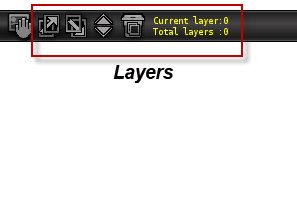
Выберите цвет из палитры и используйте кнопки рядом с ним, чтобы нарисовать фигуры и линии на холсте.
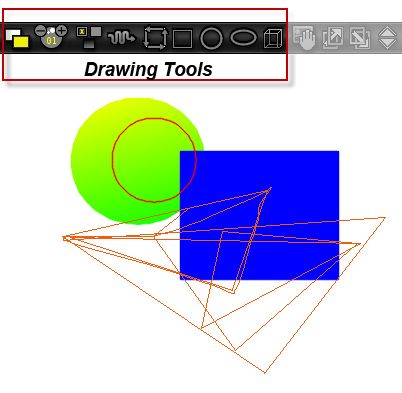
Вы можете выбрать любое изображение и изменить прозрачность слоя, на котором оно размещено. Еще одна кнопка позволяет изменить контраст изображения с помощью небольших факторов. Вы также можете разместить текст на слое.
Пять кнопок слева помогут вам настроить коллаж изображений, изменив размер и ориентацию изображений.
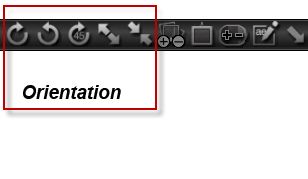
Когда вы закончите с коллажем, просто сохраните все как JPEG одним щелчком мыши.
Водяной знак ваших изображений
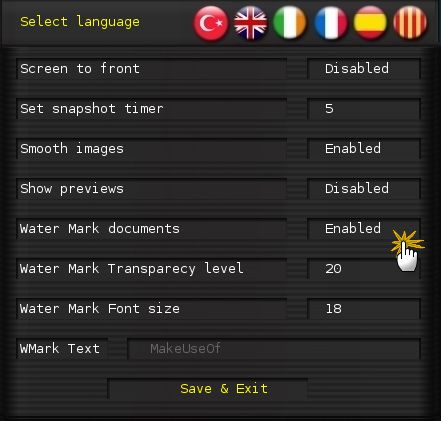
Зайдите в окно настроек и включите водяные знаки для ваших изображений с пользовательским текстом. Вы также можете настроить прозрачность и размер шрифта. Это окно также имеет пользовательский элемент управления таймера снимка.
Подводя итоги
Мне потребовалось некоторое время, чтобы изучить элементы управления, поскольку у программного обеспечения еще нет справочного руководства. Это одна вещь, которая может поставить новичка.
Присутствие SnapShoter в вашем наборе инструментов будет зависеть от того, какой у вас снимок экрана. Если вы любитель скриншотов и хотите иметь быстрый редактор, то стоит попробовать эту легкую программу. SnapShoter не позволяет захватывать прокручиваемые веб-страницы или только активные экраны. Таким образом, его использование в качестве полноценного программного обеспечения для захвата экрана просто немного затруднено. Но это дает вам неограниченный буфер обмена для укладки множества изображений.
Используйте SnapShoter на некоторое время и сделайте несколько комментариев с вашими рейвами или недовольством.

![SnapShoter: инструмент для захвата экрана и менеджер буфера обмена в одном [Windows]](https://helpexe.ru/wp-content/cache/thumb/65/f9598775953a865_320x200.jpg)
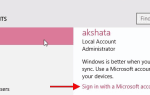
![Free Image Resizer — простой способ изменить размер изображения [Windows]](https://helpexe.ru/wp-content/cache/thumb/c5/45701f9cf572cc5_150x95.png)

